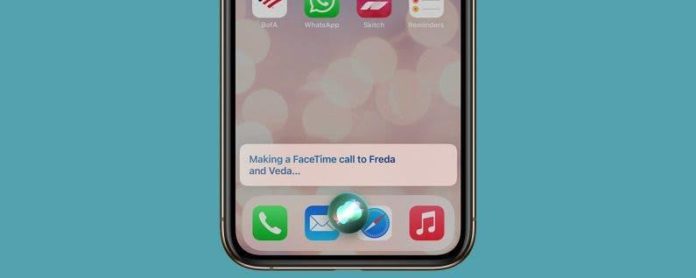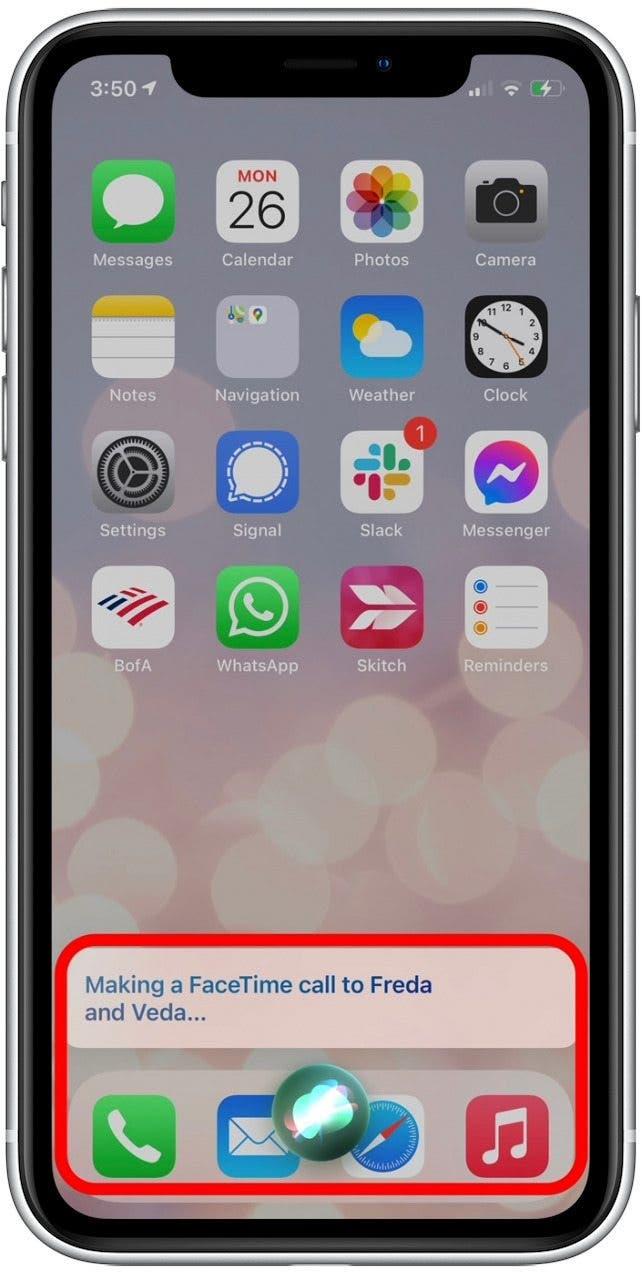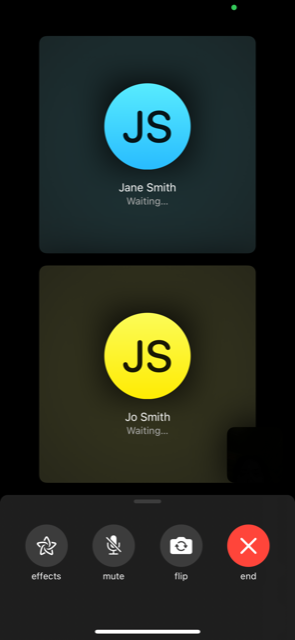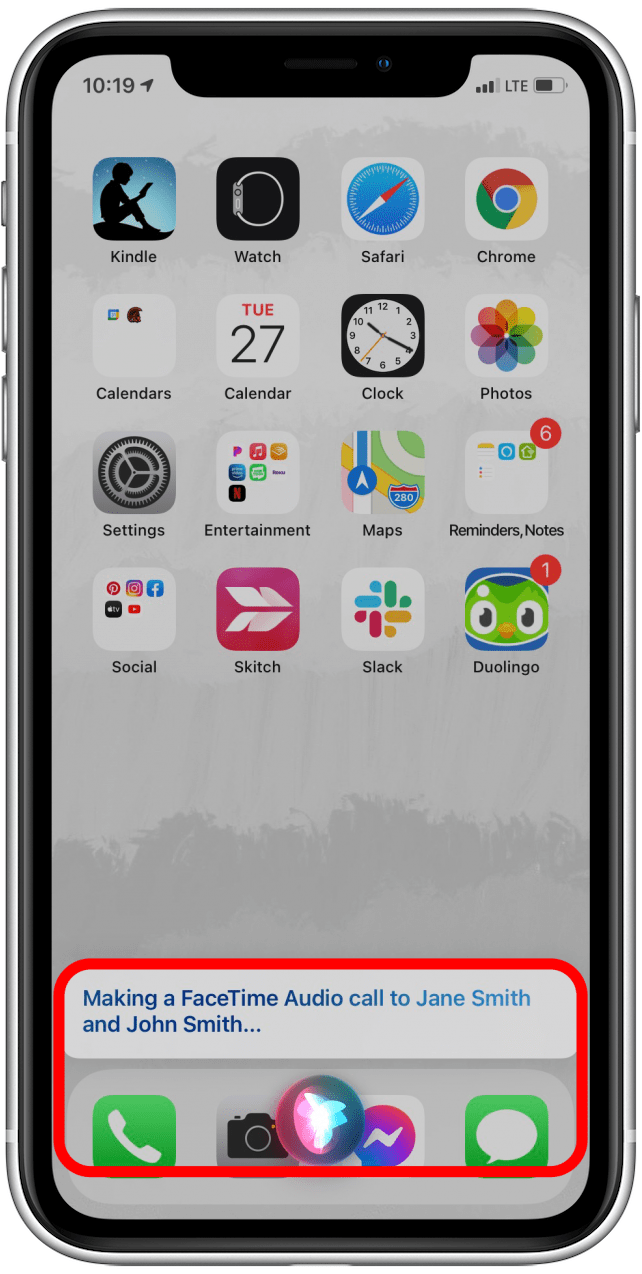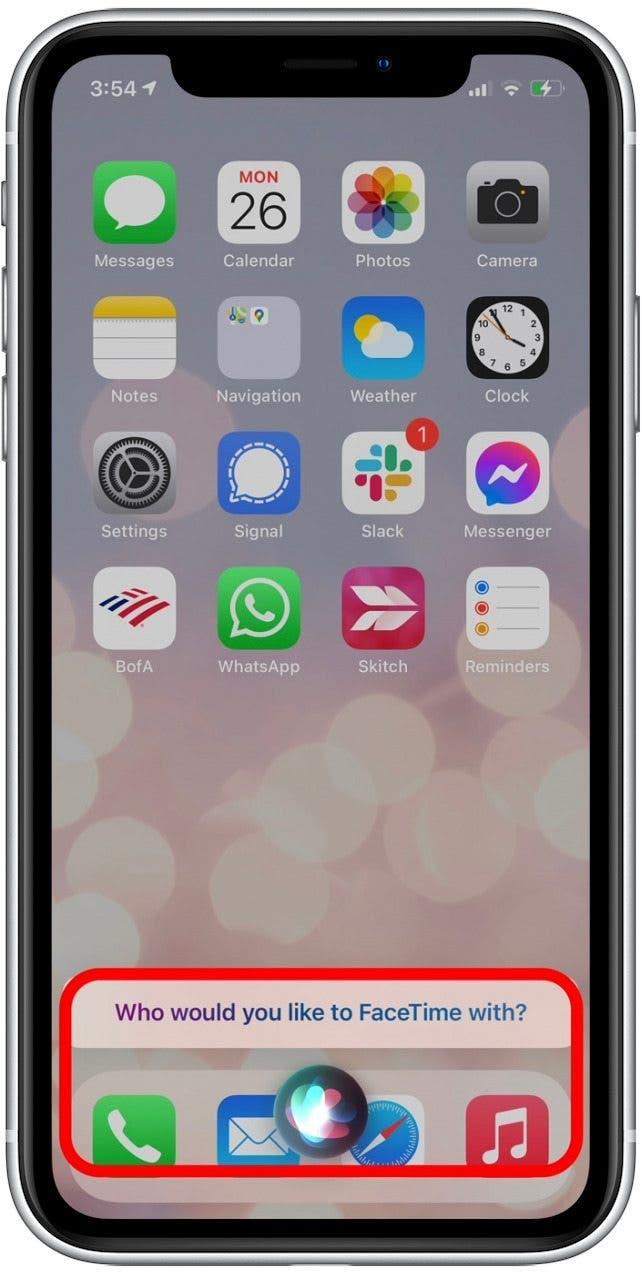Gracias a la reciente actualización de iOS 14.5, ahora puedes iniciar llamadas grupales de audio y video FaceTime con Siri. Esto le ahorra la molestia de tener que ordenar sus contactos para encontrar los miembros adecuados del grupo. Le mostraremos cómo iniciar una llamada grupal FaceTime de Apple enumerando los nombres de varias personas o diciendo nombre del grupo que está guardado en tus contactos .
* Esta publicación es parte del boletín informativo Tip of the Day de iOSApple. Regístrese . <!–Master your iPhone in one minute per day: Sign Up–> *
Relacionado: Cómo activar Siri en el iPhone < / fuerte>
Primero, actualice a iOS 14.5
Esta función solo funciona en iOS 14.5 o posterior, por lo que deberá actualice su iPhone al software iOS más reciente antes de seguir los pasos de este artículo. La actualización tarda unas dos horas, ¡pero merece la pena! Una vez que se haya actualizado correctamente, puede continuar con los pasos de la siguiente sección para realizar una llamada grupal FaceTime usando Siri.
Cómo usar Siri para hacer llamadas grupales FaceTime en tu iPhone
Si no suele utilizar Siri, le recomiendo que compruebe que «Hey Siri» esté habilitado en su iPhone primero, y luego puede usar los siguientes pasos para iniciar una llamada grupal de FaceTime. ¿Te encanta FaceTime y otros consejos para el iPhone? Regístrese para recibir nuestro boletín informativo Consejo del día gratuito para ver más.
- Para iniciar una llamada FaceTime de tres vías, simplemente diga «Oye Siri, haz una llamada FaceTime a [Persona 1] y [Persona 2]».

- También puedes usar un nombre de grupo de tus mensajes o contactos diciendo: «Hola Siri, haz una llamada FaceTime a [Nombre del grupo]».
- Luego, Siri iniciará una llamada grupal de FaceTime con cada contacto incluido en ese grupo de contacto .

- También puede especificar si prefiere una llamada de audio o video a través de FaceTime. (Si no lo especifica, Siri por defecto realiza una videollamada con su cámara encendida).
- Para especificar una llamada grupal de FaceTime con solo audio, di «Hola Siri, inicia una llamada de audio FaceTime a [Nombres de grupo o contacto]»

- Es importante decir el nombre de la persona o del grupo, ya que está guardado en sus contactos. De lo contrario, Siri no podrá encontrar a la persona a la que llamar y volverá a preguntar.
- Si esto sucede, simplemente repita el nombre tal como aparece en sus contactos y Siri iniciará la llamada FaceTime.

¡Hacer una llamada grupal FaceTime nunca ha sido tan fácil gracias a la actualización de iOS 14.5! Ahora ya no tiene que buscar entre sus contactos para varias personas; en su lugar, puede hacer que Siri lo haga por usted.